Extensión de Slack para Zoho CRM
¿Cómo puedo…?
Slack es un servicio de mensajería instantánea basado en la nube destinado especialmente para la comunicación de equipos de su organización. Es posible que desee ingresar algunos datos de su sistema de CRM a su canal de Slack mientras aborda los últimos acuerdos ganados o los clientes potenciales interesados en el producto obtenidos. La extensión de Slack para Zoho CRM sirve para hacerlo sin necesidad de alternar entre varias pestañas. La extensión de Slack incluye comandos de slash predeterminados, si los utiliza podrá buscar y visualizar datos de Zoho CRM en su canal de Slack. También recibirá notificaciones cuando se creen nuevos clientes potenciales, cuentas, acuerdos, contactos o casos.
Instalar la extensión de Slack
Puede ir a Zoho Marketplace e instalar la extensión de Slack o iniciar sesión en su cuenta de Zoho CRM e instalarla desde allí.
- Vaya a Configuración > Catálogo de soluciones > Todo.
Se muestran todas las extensiones instaladas. En Todas las extensiones, puede ver todas las extensiones admitidas en CRM. - Haga clic en Todas las extensiones, luego busque y haga clic en Slack.
Aparecerán disponibles los detalles sobre la extensión. - Haga clic en Instalarahora.
- En la siguiente pantalla, acepte los Términos del servicio y haga clic en Instalar ahora.

- Seleccione una de las siguientes opciones y haga clic en Confirmar.
- Instalar solo para el administrador - La extensión se instalará en CRM solo para los usuarios con perfil de administrador.
- Instalar para todos los usuarios - La extensión se instalará en CRM para todos los usuarios.
- Seleccionar perfiles - La extensión se instalará en CRM para todos los usuarios. Debe seleccionar esta opción, hacer clic en Continuar y luego seleccionar el perfil.
La extensión se instalará automáticamente para los usuarios especificados.
- Haga clic en Autorizar.
Si omite este paso, vaya a Ajustes > Configuración > Catálogo de soluciones > Todo > Slack.
En la página Detalles de la extensión de Slack, haga clic en Autorizar. - En la ventana emergente, especifique el dominio de su cuenta de Slack y haga clic en Continuar.

- En la siguiente ventana, especifique la dirección de correo electrónico y la contraseña de su cuenta y haga clic en Iniciar sesión.
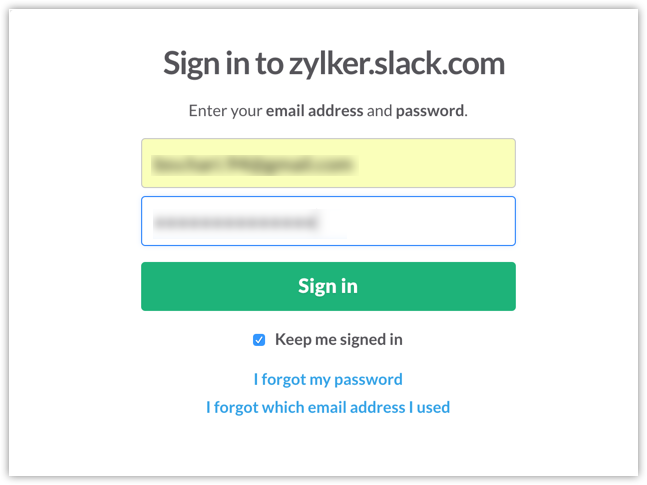
- En la ventana Autorización de OAuth, haga clic en Autorizar para permitir que Zoho CRM acceda a su cuenta de Slack.
El conector ahora cuenta con autorización.
Configurar la extensión de Slack
Después de instalar y autorizar la extensión de Slack, tendrá que configurar los siguientes detalles en su cuenta de Zoho CRM. Seleccione el módulo Slack y configure lo siguiente:
- Marque la casilla Permitir que los usuarios ejecuten comandos de Slash si desea habilitar los comandos de Slash en su cuenta de Slack.
- Marque la casilla Publicar notificaciones en el canal si desea recibir notificaciones de Zoho CRM en su cuenta de Slack.
Recibirá notificaciones cuando se produzca uno de los siguientes eventos: la creación de nuevos clientes potenciales, contactos, cuentas, acuerdos o casos, el cambio de estado de un cliente potencial o un caso y la ganancia o pérdida de un acuerdo. - También puede seleccionar el canal al que se debe enviar esta notificación en la lista desplegable.
Solo puede seleccionar un canal de su cuenta de Slack.
Crear comandos de búsqueda
Los comandos de búsqueda (también conocidos como comandos de slash) de Slack permiten que sus usuarios interactúen directamente con servicios externos. Si escribe su consulta de búsqueda precedida por el carácter "/", se capturarán datos directamente del servicio externo. Para conocer más acerca de los comandos de slash, consulte tambiénComandos de Slash.
La extensión de Slack incluye cinco comandos de búsqueda predeterminados que aparecen en la pestaña Slack de Zoho CRM. Si utiliza estos comandos, podrá ingresar cualquier tipo de dato de Zoho CRM directamente a su canal de Slack. For example, you can display the details of a particular lead by simply typing in /lead [search-term]. Los comandos de búsqueda predeterminados no se pueden editar ni eliminar.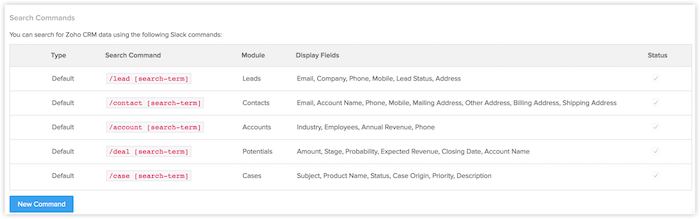
Además de estos comandos predeterminados, también puede crear sus propios comandos personalizados de búsqueda mediante la opción Nuevo comando.
Para crear un nuevo comando de búsqueda
- Haga clic en el botón Nuevo comando en Buscar comandos en la pestaña Slack.
- En la ventana emergente Nuevo comando, proporcione la Clave de comando de búsqueda, el Módulo en el que se debe realizar la operación de búsqueda y los Campos que se deben visualizar en el resultado de búsqueda.
- Haga clic en Guardar.

Ver notificaciones de CRM en Slack
Después de instalar y configurar la extensión de Slack, comenzará a recibir notificaciones en su canal de preferencia cuando se creen nuevos clientes potenciales, contactos, cuentas, acuerdos o casos, cuando se modifique el estado de un cliente potencial o un caso y cuando se gane o pierda un acuerdo. Las notificaciones que reciba se asemejarán al ejemplo que aparece a continuación.
Utilizar comandos de Slash
Utilice comandos de slash en Slack para buscar datos específicos de Zoho CRM y visualizarlos en su canal de Slack. Por ejemplo, cuando analice un cliente potencial interesado en el producto con sus colegas, es posible que desee contar con cierta información acerca de los clientes potenciales. Deberá cambiar a una pestaña de CRM para obtener esta información. Sin embargo, con los comandos de slash ya no tendrá que cambiar de pestaña si utiliza Slack. Simplemente podrá buscar detalles en su ventana de chat. Por ejemplo, para capturar los detalles de un cliente potencial llamado George Smith, todo lo que debe hacer es escribir /cliente potencial George Smith en el cuadro de chat. Se capturarán los detalles completos del cliente potencial y aparecerán como se muestra a continuación
También puede crear sus propios comandos de slash personalizados para satisfacer sus necesidades si sigue estos pasos.
Desinstalar la extensión de Slack
Si desea desinstalar la extensión de Slack, tenga en cuenta que los datos relacionados con la extensión no se eliminarán de Zoho CRM.
Para desinstalar Slack
- Vaya a Configuración > Catálogo de soluciones > Todo.
Se muestran todas las extensiones instaladas. En Todas las extensiones, puede ver todas las extensiones admitidas en CRM. - Busque Slack y haga clic en el enlace Desinstalar correspondiente.
- Haga clic en Aceptar para confirmar.
La extensión se desinstalará.